立即下载
没有对应的手机版,本软件为电脑版,电脑版软件不支持手机安装
相信各位用户们在玩电脑的时候,玩久了我们电脑的CPU就会变的非常的烫,这个时候不去处理会对我们的CPU造成危害的,这个时候就需要到给CPU降温了,小编在这推荐一款cpucool软件,它是一款非常好用的CPU降温神器,它能够通过调节CPU频率来对CPU温度进行一个检测作用,当温度变的非常高的时候就想发送控制指令来让CPU停止任何操作来进行降温,当用户再次使用电脑软件的时候,就会发送工作指令来让CPU进行工作,充分保护了CPU的工作时间,减轻了它的工作量。软件内部还自带温度强制冷却,温度区域控制等等多种实用的功能,让用户能够时刻的检测到电脑CPU的一个详细情况,使用它就再也不用担心我们电脑的CPU超负荷运行减少寿命了,而且软件是支持用户自由设置CPU温度控制的,当超过或者低于温度时智能降低,非常的便捷人性化,这么好用的cpucool中文版还不快来下载使用!
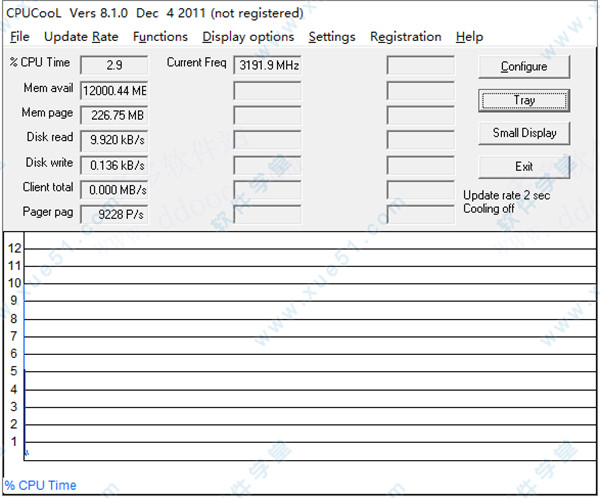
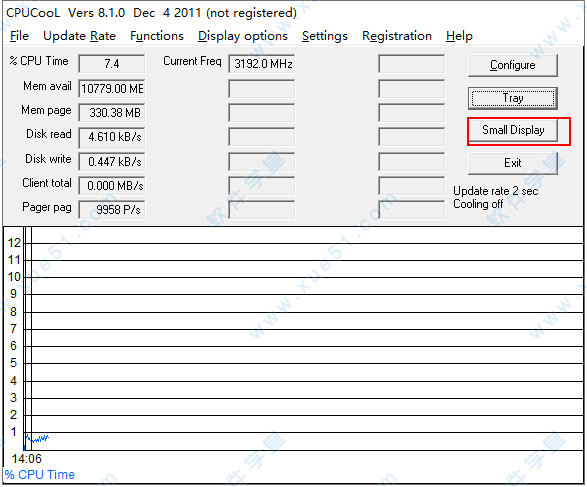
如果你感觉这个界面使用不方便,你还可以单击“Small Display”(小画面显示)按钮,此时软件将会在屏幕右下角显示简单的参数值。如果你只对CPU的温度感兴趣,你可以单击“Minimize”(最小化)按钮,此时软件将会缩成系统托盘图标,稍等片刻,该图标将显示CPU温度。
2、开启降温模式和温度报警。CPUCool默认情况下是启用降温模式的,不过在该功能关闭后,就需要手工将它开启。方法是选择“Functions→Cooling mode/temperaature dependant Switching”(降温模式/温度限制开头)菜单命令,在打开的对话框中单击“Main display”(主显示)选项卡,将其中的“Cooling mode on”(开启降温模式)选项选中即可。
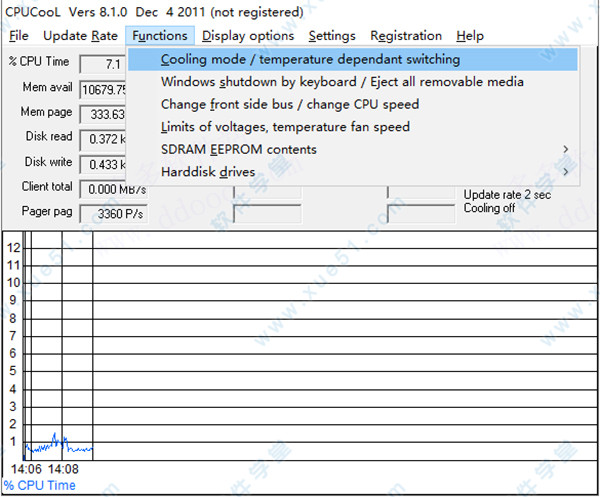
3、另外,你还可以通过该对话框中的“Temperature dependant cooling”(降温限制)选项卡,设置当温度高过某个值时开启降温功能,当温度低于某个值时关闭降温功能。

4、在这里,按照默认设置,当CPU温度超过70摄氏度时,软件将会发出报警声。如果你觉得这个温度不合理,可以将其更改,方法是选择“Functions→Cooling mode/temperaature dependant Switching”菜单命令,将“Forced cooling”(强迫降温)选项卡中的“Switch on temperature dependant forced cooling”(强迫更改温度值)选中,然后在下面的框中的数字更改为你希望的报警温度值。
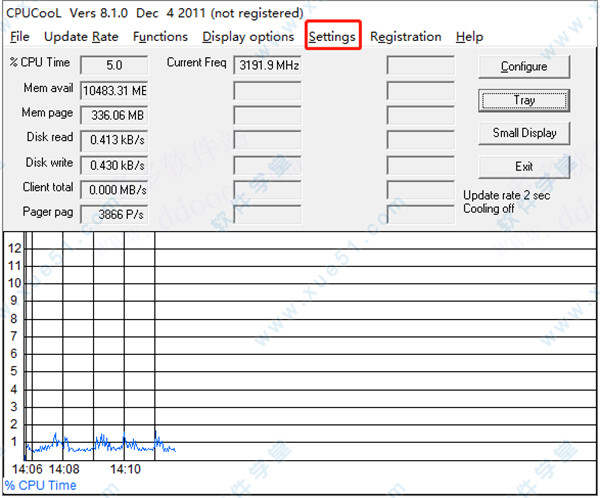
2、CPUCool即是该类软件中功能最强大的一款,它的降温原理是当CPU空闲时向CPU发送指令,使CPU不执行任何操作,使其进入暂停状态,有外来指令到达CPU时,再将CPU唤醒,从而减轻CPU的工作量,以达到降温的目的。
3、在这里,按照默认设置,当CPU温度超过70摄氏度时,软件将会发出报警声。如果你觉得这个温度不合理,可以将其更改
4、另外,软件的默认面板里面是不显示CPU风扇转速的,这样不方便我们控制和观察转速了。可以依次单击工具栏里面的“显示选项”、“这个显示”、“数字显示”,然后再弹出的对话框中选上“风扇1”就是了。这时候在面板上马上就可以看到CPU散热风扇的转速了。
2、中文语言的选择,第一次启动软件后,英文界面,我们选择菜单“Setting”-“Language choice”然后选择最后一项“CHS(Chinese)”就可以将界面设置成中文界面。
您可以配置温度的冷却依赖性。
如果温度达到上限,则启用冷却,然后温度降低,如果温度低于下限,则禁用冷却。它只是这样工作,如果你只配置下限,什么也不会发生!
2、温度控制强制冷却
在此菜单中,您可以配置强制冷却,当可配置传感器的温度达到极限值时,强制冷却被激活。用户活动放在后台,只有冷却完成。
在这种模式下,正常的工作不能做,因为冷却需要一段时间。有一个声音,所以用户被告知这种状态。
此模式用于保护CPU免受过热。
3、温度控制区域限制
在此菜单中,您可以配置强制冷却,当可配置传感器的温度达到极限值时,强制冷却被激活。用户活动放在后台,只有冷却完成。
在这种模式下,正常的工作不能做,因为冷却需要一段时间。有一个声音,所以用户被告知这种状态。
此模式用于保护CPU免受过热。
4、温度控制关闭
在此菜单中,您可以配置温度控制关闭。
所以你可以关闭电脑和关闭电源。这可以做到保护硬件免受过热。
通常有一个问题是否pc真的应该关闭,所以没有supriese,如果pc没有操作员,最后一个问题可以关闭。
强制关闭用于关闭pc而不关闭用户的应用程序。
5、温度控制程序启动
在这里你可以启动程序温度依赖,这可能是必要的,切换到较低的速度。
但你可以启动任何程序,如果你在这里输入。
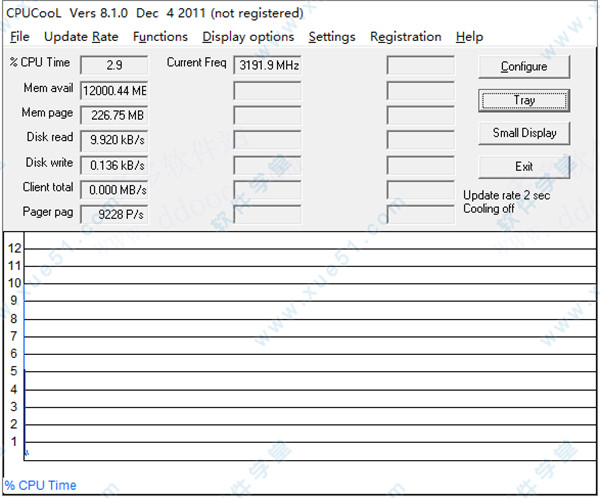
cpucool怎么使用
1、参数显示。所有设置完成后,我们可以看到软件主界面中有许多数字和图表,它们分别显示了CPU温度(Temp1、Temp2、Temp3)、CPU占用率(%CPU Time)、通信发送及接收速率和总量(Comm rec、Commtrans、Comm tot)、内存使用量及页面尺寸(Mem avail、Mem page)、磁盘读写速度(Disk read、Disk write)等参数。同时,在主界面中还有二维波形图来表示CPU的温度、占用率以及通信速率随时间的变化关系。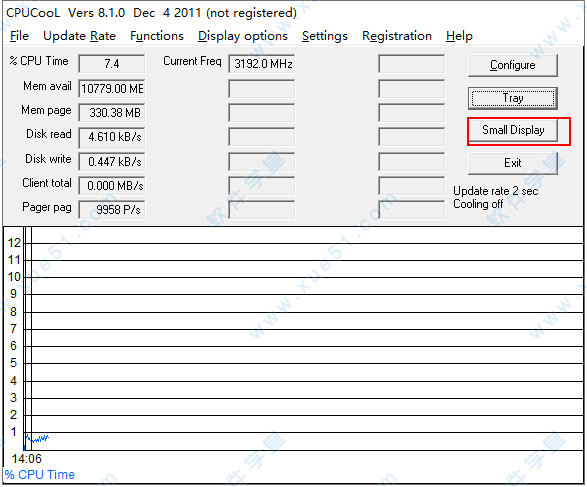
如果你感觉这个界面使用不方便,你还可以单击“Small Display”(小画面显示)按钮,此时软件将会在屏幕右下角显示简单的参数值。如果你只对CPU的温度感兴趣,你可以单击“Minimize”(最小化)按钮,此时软件将会缩成系统托盘图标,稍等片刻,该图标将显示CPU温度。
2、开启降温模式和温度报警。CPUCool默认情况下是启用降温模式的,不过在该功能关闭后,就需要手工将它开启。方法是选择“Functions→Cooling mode/temperaature dependant Switching”(降温模式/温度限制开头)菜单命令,在打开的对话框中单击“Main display”(主显示)选项卡,将其中的“Cooling mode on”(开启降温模式)选项选中即可。
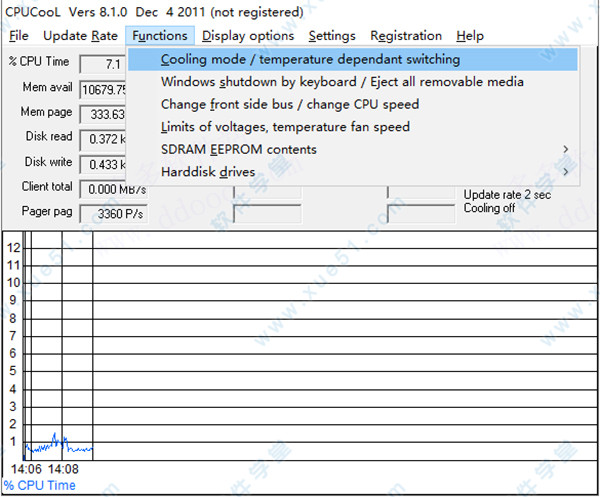
3、另外,你还可以通过该对话框中的“Temperature dependant cooling”(降温限制)选项卡,设置当温度高过某个值时开启降温功能,当温度低于某个值时关闭降温功能。

4、在这里,按照默认设置,当CPU温度超过70摄氏度时,软件将会发出报警声。如果你觉得这个温度不合理,可以将其更改,方法是选择“Functions→Cooling mode/temperaature dependant Switching”菜单命令,将“Forced cooling”(强迫降温)选项卡中的“Switch on temperature dependant forced cooling”(强迫更改温度值)选中,然后在下面的框中的数字更改为你希望的报警温度值。
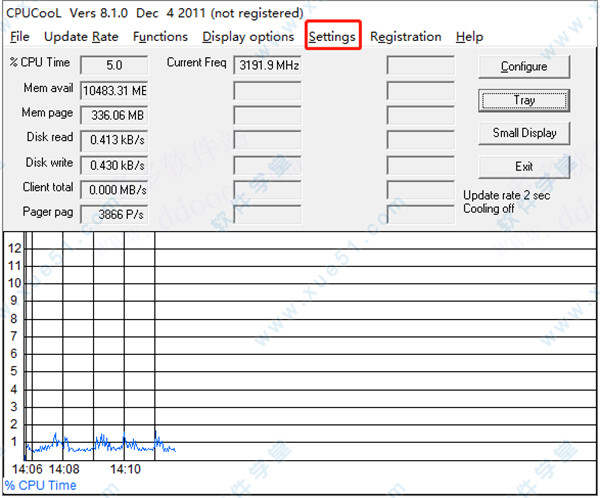
软件亮点
1、在Windows环境中让CPU降温的程序,其它还包含支持在Windows环境中最佳化CPU功能(支持AMD、Cyrics、Intel),监视、显示主机版温度、风扇速度和电压(支持Intel、SIS、VIA、ALI等晶片组).未注册时,会限制一些功能.2、CPUCool即是该类软件中功能最强大的一款,它的降温原理是当CPU空闲时向CPU发送指令,使CPU不执行任何操作,使其进入暂停状态,有外来指令到达CPU时,再将CPU唤醒,从而减轻CPU的工作量,以达到降温的目的。
3、在这里,按照默认设置,当CPU温度超过70摄氏度时,软件将会发出报警声。如果你觉得这个温度不合理,可以将其更改
4、另外,软件的默认面板里面是不显示CPU风扇转速的,这样不方便我们控制和观察转速了。可以依次单击工具栏里面的“显示选项”、“这个显示”、“数字显示”,然后再弹出的对话框中选上“风扇1”就是了。这时候在面板上马上就可以看到CPU散热风扇的转速了。
中文设置
1、上网搜了一下,发现有很多朋友求CPUCool中文版本或汉化版本,其实软件本来就是一个多国语言版本,里面就包含中文,大家可以通过上面软件界面图看到,而一些大型的下载网并没有注意是多国语言版本,我想可能是使用该软件的人不是很多吧。2、中文语言的选择,第一次启动软件后,英文界面,我们选择菜单“Setting”-“Language choice”然后选择最后一项“CHS(Chinese)”就可以将界面设置成中文界面。
软件功能
1、温度控制冷却您可以配置温度的冷却依赖性。
如果温度达到上限,则启用冷却,然后温度降低,如果温度低于下限,则禁用冷却。它只是这样工作,如果你只配置下限,什么也不会发生!
2、温度控制强制冷却
在此菜单中,您可以配置强制冷却,当可配置传感器的温度达到极限值时,强制冷却被激活。用户活动放在后台,只有冷却完成。
在这种模式下,正常的工作不能做,因为冷却需要一段时间。有一个声音,所以用户被告知这种状态。
此模式用于保护CPU免受过热。
3、温度控制区域限制
在此菜单中,您可以配置强制冷却,当可配置传感器的温度达到极限值时,强制冷却被激活。用户活动放在后台,只有冷却完成。
在这种模式下,正常的工作不能做,因为冷却需要一段时间。有一个声音,所以用户被告知这种状态。
此模式用于保护CPU免受过热。
4、温度控制关闭
在此菜单中,您可以配置温度控制关闭。
所以你可以关闭电脑和关闭电源。这可以做到保护硬件免受过热。
通常有一个问题是否pc真的应该关闭,所以没有supriese,如果pc没有操作员,最后一个问题可以关闭。
强制关闭用于关闭pc而不关闭用户的应用程序。
5、温度控制程序启动
在这里你可以启动程序温度依赖,这可能是必要的,切换到较低的速度。
但你可以启动任何程序,如果你在这里输入。
展开全部内容
















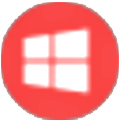


点击星星用来评分